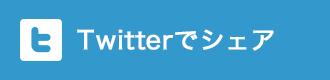ワードプレスのプラグインは便利な物が色々ありますね。
今回は画像関連のワードプレスのプラグイン
「EWWW Image Optimizer」について解説させて
頂きます。
この「EWWW Image Optimizer」は、画像のファイルサイズを
圧縮してくれるプラグインです。
ワードプレスで記事更新を行っていると、
画像も多数扱っていると思います。
画像ファイルはサイトの表示速度にも結構影響を与えると思いますので、
なるべく軽くしたい所です。
画像ファイルを圧縮してくれるプラグイン「EWWW Image Optimizer」を
是非お試し頂ければと思います。
ワードプレスのプラグインのインストール方法については、
「【初心者必見!】WordPressプラグインのインストール方法」を参考にしてみて下さい。
この記事の目次
■EWWW Image Optimizerを設定する

「EWWW Image Optimizer」プラグインのインストールが
完了したら、管理画面の左側メニューにある「設定」にカーソルをあてます。

そうすると、先程インストールした「 EWWW Image Optimizer 」という項目が
追加されてると思いますので、クリックします。

この様な設定画面が表示されます。
設定項目は4つだけですので、簡単に設定出来ます。
■Cloud Settings

この部分は有料オプションサービスのようです。
通常は使用することはないと思いますので、特に設定する必要はありません。
■Basic Settings

こちらの設定では、上から2番目の項目である
「Remove metadata」にチェックを入れて保存します。
この項目は、画像ファイルに不要なメモなどがくっついている時に、
自動的に削除してくれるという設定になります。
■Advanced Settings

こちらは圧縮設定の項目です。
まず、一番最初の項目「optipng optimization level」は
デフォルトのLevel2でOKです。
その下の「pngout optimization level」も
デフォルトのLevel2でOKです。
下から2番目の項目にある「disable pngout」に
チェックを入れます。
■Conversion Settings

こちらは画像の変換設定になります。
一番上の「Hide Conversion Links」にチェックを入れます。
EWWW Image Optimizerのデフォルト機能に
自動で jpgをpngに変換したりする機能が付いているようなので、
勝手に変換されないようにチェックを入れるようにします。
設定項目は以上になります。
とっても簡単ですね!
■EWWW Image Optimizerの使い方

EWWW Image Optimizerは、インストールして設定したら、
後は画像を新規投稿すれば、自動的に圧縮してくれるので
特に何か設定する必要はありません。
画像がどれくらい圧縮されたのか確認するには、
管理画面の左メニューにある「メディア」の「ライブラリ」をクリックして
画像の一覧ページを表示させます。
画像の右側を見ると「Image Optimizer」という項目があります。
そこに圧縮率が表示されています。
上記にある画像ですと、
Reduced by 27.9% (24.2 kB) ⇒ 圧縮後にファイルサイズが27.9%減った
Image Size: 62.55 kB ⇒ 圧縮後のファイルサイズ
ということになります。
■既存画像の一括圧縮を行う

過去にアップした画像をまとめて圧縮することが出来ます。
既にかなり多数の画像をアップしているようでしたら
圧縮を行ってみると良いと思います。
管理画面の左メニューの「メディア」の「Bulk Optimize」を
クリックします。

「Optimize Media Library」の「Start optimizing」ボタンを
クリックすると、過去の画像を圧縮してくれます。
■テンプレートに組み込まれている画像の圧縮を行う

ワードプレスのテンプレートには、テーマ内に画像を多く使っている
テンプレートもあるかと思います。
その画像を圧縮してくれる機能になります。
先程の一括圧縮項目の下にある
「Optimize Everything Else」の「Scan and optimize」ボタンを
クリックすれば自動で行なってくれます。
■まとめ
今回はサイト表示に影響を与えるであろう、
画像関連のプラグインについてご紹介させて頂きました。
記事を多く扱うブログなどは、やはり必然と扱う画像数も
多くなると思います。
そうなると、サイトの表示が段々重たくなったりもしますので、
この様な画像を圧縮してくれるプラグインは重宝すると思いますので
是非チャレンジしてみて下さいね。